Cum să remediați activarea cheii produsului Windows 10 care nu funcționează
Microsoft Ferestre Din 10 / / March 18, 2020
Ultima actualizare la

Aveți o problemă când activarea Windows 10 cu cheia produsului dvs.? Iată câteva modalități de a remedia problemele și de a le activa.
Activarea produsului a fost introdusă pentru prima dată în familia Windows odată cu lansarea Windows XP în 2001. Activarea împerechează cheia produsului cu computerul. De asemenea, este utilizat ca mecanism de protecție împotriva copiilor, pe lângă definirea drepturilor de asistență, în funcție de canalul de produs de la care a fost achiziționat software-ul: Retail, OEM, Licență de volum sau Trial. Cu Windows 10, Microsoft a făcut anunțuri uriașe cu privire la distribuția de produse.
Cel mai notabil este faptul că Windows 10 este gratuit pentru utilizatorii Windows 7, 8 / 8.1 existenți pentru primul an. Indiferent de aceasta, activarea produsului rămâne o parte a Windows 10. În acest articol, aruncăm o privire la activarea produsului și la pașii de depanare.
Înțelegeți și remediați activarea cheii de produs Windows 10
Lucruri pe care ar trebui să le știi:
- O cheie de produs Windows 7 sau Windows 8 / 8.1 nu poate activa Windows 10. Windows 10 folosește propria cheie unică de produs.
- În mod implicit, build-urile Windows 10 sunt pre-cheie, adică nu trebuie să introduceți o cheie de produs și nu trebuie să vi se solicite introduceți una, atât timp cât ați actualizat dintr-o licență Windows 7 sau Windows 8 sau Windows 8.1 sau Windows 10 Preview construi.
- Dacă efectuați o instalare curată la prima încercare, va trebui să începeți de la o instalare activată a Windows 7 sau Windows 8.x.
- Dacă vi se solicită să introduceți o cheie a produsului, faceți clic pe Faceți acest lucru mai târziu și dați-i câteva zile, Windows 10 se va activa automat.
- Este posibil ca serverele de activare să fie copleșite uneori din cauza volumului de upgrade-uri, așa că acordați-i ceva timp dacă primiți un mesaj de eroare, cum ar fi (0XC004E003, 0x8007000D, 0x8007232b sau 0x8007007B.) Windows 10 va fi în cele din urmă activat atât timp cât faceți upgrade folosind metoda corespunzătoare.
- Nu este necesară cunoașterea cheii de produs a Windows 10; consultați „Înțelegerea activării produsului în Windows 10:
Activarea produsului în Windows 10
În versiunile anterioare de Windows, când ați instalat o versiune de upgrade a Windows: dacă doriți să reinstalați versiunea de actualizare, ați avut mai întâi să reinstalați versiunea de calificare din care ați actualizat-o, să o reactivați, apoi să faceți din nou upgrade și să o reactivați din nou.
Cu Windows 10, acesta nu mai este cazul. După ce ați fost actualizat la Windows 10 și activat, puteți crea pur și simplu o copie de pornire pe DVD sau USB și reinstalați doar Windows 10 fără a fi nevoie să reinstalați versiunea de calificare și se va reactiva automat. Windows 10 înregistrează dispozitivul în Centrul de activare a produsului și păstrează o copie a activării dispozitivului într-un Cloud Store. Când efectuați reinstalarea sau curățarea instalării verificările de instalare cu Activation Server, detectează codul de instalare unic și produce validarea pentru dispozitivul dvs.
Când instalați Windows 10 Build 10240
Pentru a activa Windows 10 build 10240 (RTM), trebuie să faceți upgrade de la un sistem de operare calificat anterior autentic și activat. Aceasta include Windows 7, Windows 8 / 8.1 și Windows 10 Insider Preview.
Dacă executați Windows 10 Enterprise Preview, trebuie să rămâneți în programul Windows 10 Insider Preview, sau să activați utilizând o cheie de produs din Centrul de servicii pentru licențe de volum (VLSC.) Dacă nu sunteți eligibil să executați Windows 10 Enterprise, vă sugerez pregătiți-vă să reveniți la versiunea inițială de Windows pentru care a fost licențiat sistemul dvs. și faceți o rezervare la care să faceți upgrade Windows 10.
Pot efectua o instalare curată folosind upgrade-ul gratuit?
Nu, va fi necesar să executați o versiune anterioară de calificare și să începeți actualizarea de la versiunea de calificare. Puteți iniția o instalare curată după finalizarea upgrade-ului.
Rețineți că nu puteți utiliza oferta de upgrade gratuită pentru a efectua o instalare curată la prima încercare! Mai întâi trebuie să faceți upgrade din versiunea de calificare a Windows 7 sau Windows 8 / 8.1 (indiferent dacă o faceți prin Windows Update sau folosind fișierul ISO.) Asigurați-vă că actualizarea a fost finalizată cu succes și apoi asigurați-vă că este activat. Puteți continua apoi să faceți o instalare curată folosind suporturi de recuperare sau folosind funcția Resetare din Pornire> Setări> Actualizare și securitate> Recuperare> Resetați acest computer (Începeți.)
Ce se întâmplă dacă Windows nu se activează?
Dacă Windows 10 nu se activează chiar și după detectarea unei conexiuni la Internet active, reporniți și încercați din nou. Sau așteptați câteva zile, iar Windows 10 ar trebui să se activeze automat.
Am descărcat fișierul ISO, dar configurarea Windows 10 îmi solicită o cheie de produs sau indică faptul că cheia produsului nu funcționează cu această ediție.
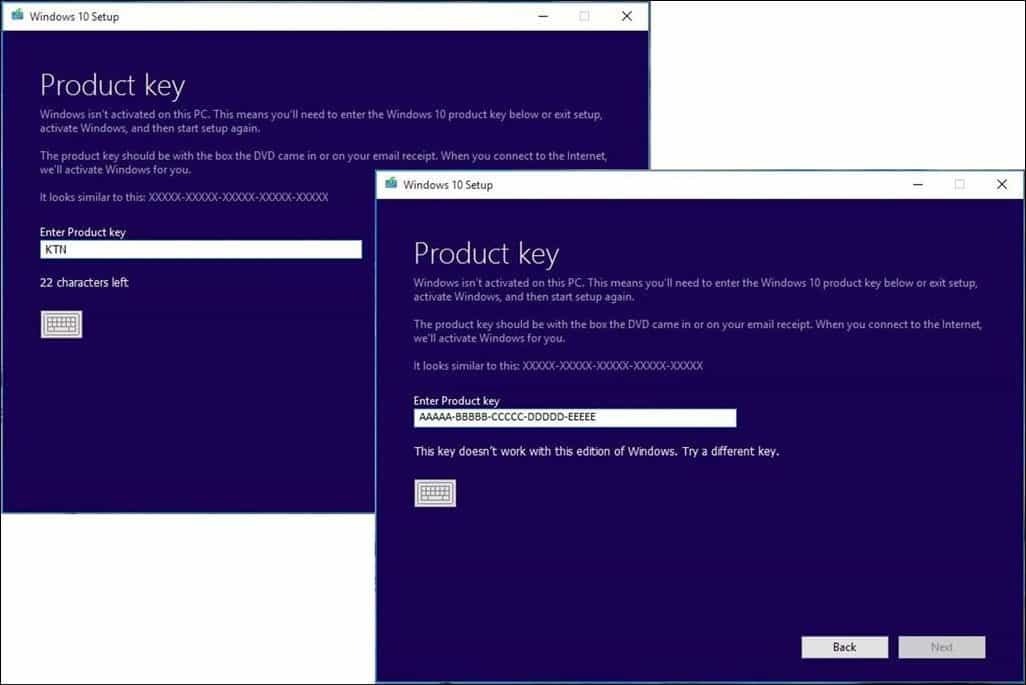
Notă: Copia Windows 10 pe care o descărcați trebuie să corespundă cu ediția Windows din care faceți upgrade.
- Windows 7 Starter, Home Basic, Home Premium, Windows 8.0 Core, Windows 8.1 Core trebuie să utilizeze un sistem Windows 10 Home ISO.
- Windows 7 Professional, Windows 7 Ultimate, Windows 8.0 Pro, Windows 8.1 Pro trebuie să utilizeze un Windows 10 Pro ISO.
- Copia dvs. instalată în prezent trebuie să fie activată. În caz contrar, vi se va solicita introducerea unei chei de produs.
- Dacă utilizați edițiile Windows 7 Enterprise, Windows 8.0 Enterprise, Windows 8.1 Enterprise, nu veți putea utiliza oferta de actualizare gratuită.
Aplicația „Obțineți Windows 10” indică Licența mea nu este activată:
Din nou, trebuie să vă asigurați că executați o copie activă autentică a Windows 7 sau Windows 8 / 8.1.
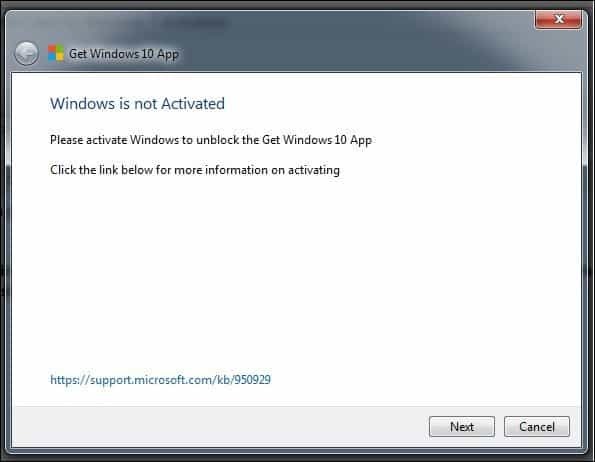
Faceți clic pe Start, faceți clic dreapta pe Computer (Windows 8 sau o versiune ulterioară - apăsați Cheia Windows + X> faceți clic pe Sistem) apoi apasa Proprietăți.
Verificați să vă asigurați că Windows este activat.
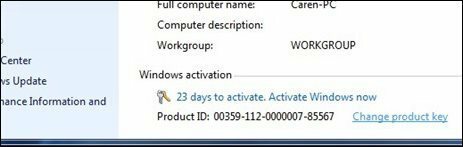
Am actualizat de pe o copie activată a Windows 7 sau Windows 8 / 8.1, apoi am decis să reinstalez folosind fișierul ISO, Resetați acest computer, sau unitate de recuperare, dar mi se solicită să introduc o cheie de produs:
Selectați Faceți acest lucru mai târziu. Windows 10 se va reactiva automat în câteva zile.
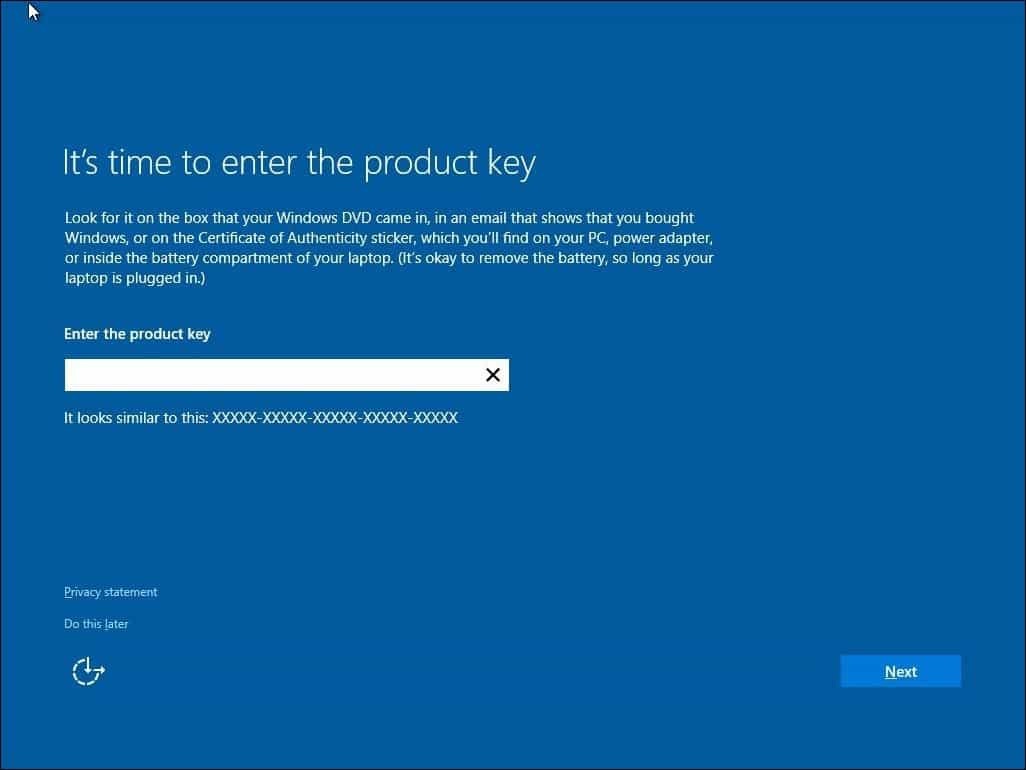
Tocmai am instalat sau reinstalat o previzualizare a Windows 10 și vreau să fac upgrade la versiunea finală, dar nu se va activa.
Microsoft a suspendat Preview Builds și, de asemenea, și-a dezactivat cheile de produs în acest moment. Aceasta înseamnă că nu veți putea descărca, instala sau activa activări mai vechi, cum ar fi 10162 și 10166 sau versiuni anterioare pentru a vă califica pentru versiunea finală.
Cea mai bună opțiune este să reinstalați o licență validă pe care o aveți pentru Windows 7, Windows 8.0 sau Windows 8.1, asigurați-vă că este activată, apoi faceți upgrade de la aceasta la Windows 10 pe 29 iulie sau mai târziu. Dacă vă mențineți actualizarea activată Windows 10 Previzualizare, ar trebui să o puteți actualiza la versiunea finală.
Cum pot verifica starea de activare după actualizare?
Mergi la Setări (apăsați tasta Windows + I)> Actualizare și securitate> Activare.
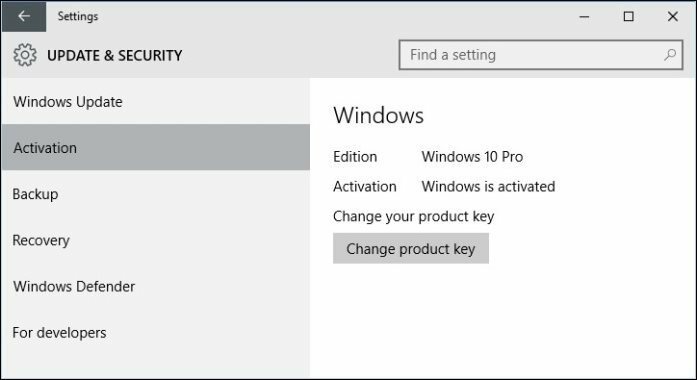
Remediați erorile de activare Windows 10:
Eroare de activare: 0XC004E003 http://support.microsoft.com/kb/938450
Așteptați câteva zile și încercați din nou sau doar lăsați-l și lăsați-l să activeze de unul singur. Serverele de activare ar putea fi copleșite.
Contactați Microsoft Activation Center pentru asistență suplimentară:
Încercați numărul de telefon corespunzător enumerat aici: Centre de activare Microsoft Numere de telefon la nivel mondial: http://www.microsoft.com/licensing/existing-customers/activation-centers.aspx
Resetați starea licenței:
Apăsați tasta Windows + X
Faceți clic pe Prompt Command (Admin)
La promptul de comandă, tastați următoarele comenzi:
slmgr.vbs -rearm
Apăsați Enter pe tastatură
Ieșiți promptul de comandă
Reporniți computerul
Introduceți cheia produsului folosind instrucțiunile
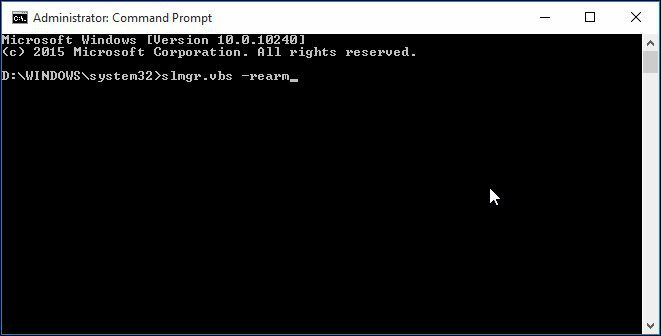
Activarea forței:
Apăsați tasta Windows + X
Faceți clic pe Prompt Command (Admin)
La promptul de comandă, tastați următoarele comenzi:
slmgr.vbs -ato
Apăsați Enter pe tastatură
Ieșiți promptul de comandă
Reporniți computerul
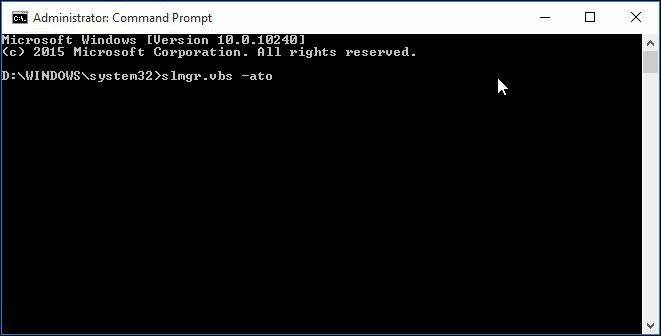
Căutați fișierele sistemului de operare stricate:
Puteți încerca, de asemenea, să rulați utilitatea de verificare a fișierelor de sistem pentru a vedea dacă poate rezolva probleme care ar putea împiedica activarea produsului.
Scanare și reparare fișiere sistem (SFC)
Problemele de mai jos pot afecta mai mult clienții de licență cumpărați cu amănuntul și volumul.
Dacă nu puteți introduce cheia produsului:
Apăsați tasta Windows + X
Faceți clic pe Prompt Command (Admin)
La promptul de comandă, tastați următoarele comenzi:
slmgr.vbs -ipk xxxx-xxxx-xxxx-xxxx (vă permite să înlocuiți cheia produsului curent cu cea specificată)
xxxx-xxxx-xxxx-xxxx - reprezintă cheia produsului
Apăsați Enter pe tastatură
Ieșiți promptul de comandă
Reporniți computerul
Încercați să activați din nou
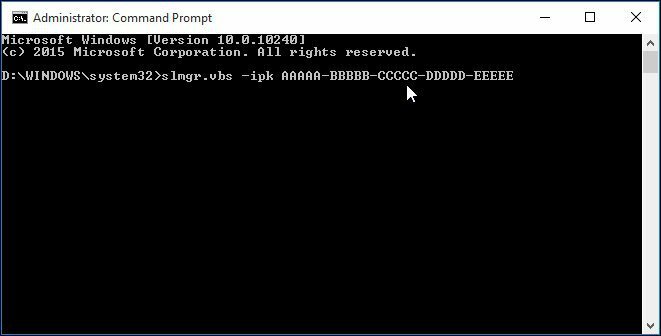
Nu ați rulat niciodată o licență autentică pentru Windows 7 sau Windows 8.
Această problemă afectează în special licențele Windows 7. Dacă ai achiziționat licența Windows 7 de pe un site de licitație, cum ar fi eBay sau Amazon, este posibil să fi cumpărat din greșeală o copie falsificată. Puteți determina acest lucru prin ID-ul produsului care determină nivelul dvs. de asistență.
- 065, 066, 067, 068, 069 pentru Windows 7 Ultimate
- 220, 221, 222 pentru Windows 7 Professional
- 230, 231, 221, 232 pentru Windows 7 Home Premium
Faceți clic pe Start, faceți clic dreapta pe Computer
Faceți clic pe Proprietăți
Derulați în jos la Activarea Windows și uitați-vă la PID Se va părea ceva ca următorul 12345-067-1234567-54321, porțiunea care vă interesează este secțiunea de trei cifre dacă se potrivește sau se află într-una sau două cifre din exemplele de mai sus, probabil că aveți o cheie MSDN sau TechNet.
Despre cheile de produs MSDN sau TechNet
Sunt chei de produs Microsoft autentice; ele sunt de fapt licențe de vânzare cu amănuntul, dar este destinat unui anumit canal de produs - fie Rețeaua dezvoltatorilor de software Microsoft (MSDN) sau TechNet pentru profesioniștii IT care plătesc un abonament comision. Deși aceste licențe sunt destinate evaluării, mare lucru despre acestea, spre deosebire de software-ul Microsoft trial, acestea nu expiră. Deoarece acordul în baza căruia este furnizat abonamentul este o licență unică, niciunul dintre software nu trebuie distribuit în afara acestuia. Chiar dacă are licențe în valoare de 50.000 de dolari, este de utilizat doar o persoană și nimeni altcineva. Din păcate, indiferent de condițiile de acordare a licențelor, persoanele fizice continuă să abuzeze de program, fie să ofere chei de produs, fie le revinde pe site-urile de licitație. Microsoft o autorizează de bună credință că clienții nu vor face acest lucru.
Dacă descoperiți că licența dvs. este de la MSDN sau TechNet, ceea ce s-a întâmplat probabil este, ați cumpărat un MSDN cheie licențiată, care realizează până la 10 activări, spre deosebire de licențele de vânzare cu amănuntul complete ambalate care transportă doar 1 activare. Persoana care v-a vândut-o probabil v-a vândut altor 10 persoane. Undeva pe parcurs, poate că una dintre acele persoane l-ar fi instalat pe un al doilea sistem, l-a activat. Deoarece a trecut de pragul de 10 de activare, Microsoft a detectat că a fost abuzată și a blocat cheia de la utilizarea ulterioară.
Puteți confirma că software-ul dvs. este autentic acum. Este rapid și ușor.
http://www.microsoft.com/genuine/validate/
Faceți clic pe butonul „Validați Windows”, dacă verificarea de validare nu reușește, apoi faceți clic pe butonul „Obține autentic” pentru a obține un kit WGA.
De asemenea, Microsoft a publicat recent și o pagină care merită aruncată o privire. Activare în Windows 10.

